Kako onemogočiti priporočila za Chromecast z Google TV
Google Chromecast Junak Google Tv Rezanje Vrvice / / October 27, 2020
Nazadnje posodobljeno dne
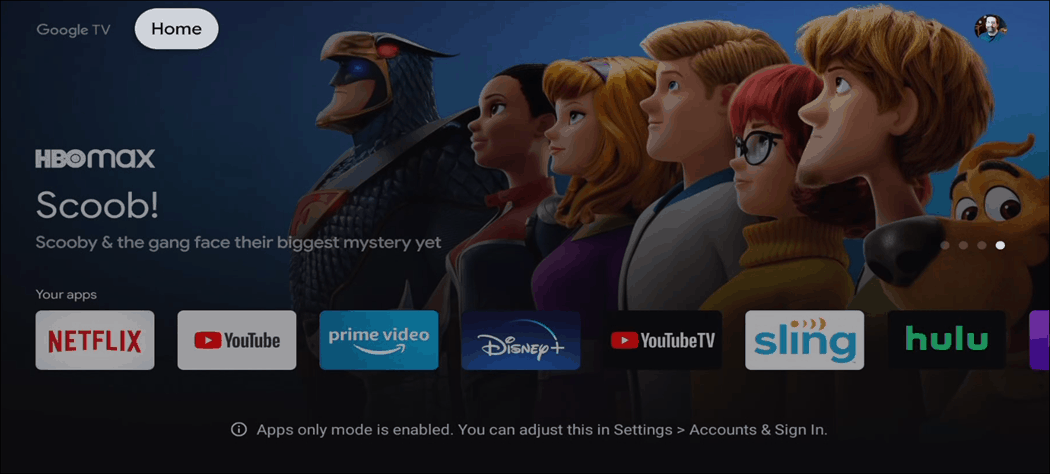
Domači zaslon Google TV privzeto prikazuje priporočila in druge elemente. Če pa želite vmesnik brez nereda, lahko omogočite način samo za aplikacije.
The Chromecast z Google TV je drugačen od običajnega ključa za Chromecast. Ima samostojni operacijski sistem, imenovan Google TV, z lastnim vmesnikom in vključuje daljinski upravljalnik. To je naprava, ki deluje bolj kot Požarna TV, Roku ali Apple TV. Za pretakanje vsebine na televizor ne potrebujete več telefona ali tabličnega računalnika. Na začetnem zaslonu se prikažejo predstavljeni predmeti in priljubljeni predmeti. Vsebuje tudi zgornjo vrstico s kategorijami, kot so »Aplikacije«, »Za vas«, »Knjižnica« in druge. In obstajajo koraki, ki jih lahko storite premikanje elementov na začetnem zaslonu Google TV.
Če ste z njim zadovoljni, lahko izboljšati priporočila na Googe TV. Če pa ugotovite, da vsa ta vsebina pretresa vaš domači zaslon in bi raje videli samo nameščene aplikacije, ki jih lahko. Samo vklopiti morate način »Samo aplikacije«. Če želite raje manj natrpan vmesnik začetnega zaslona, sledite navodilom.
Odstranite priporočila na Google TV
Za začetek primite daljinski upravljalnik in se pomaknite do ikone profila v zgornjem desnem kotu začetnega zaslona.
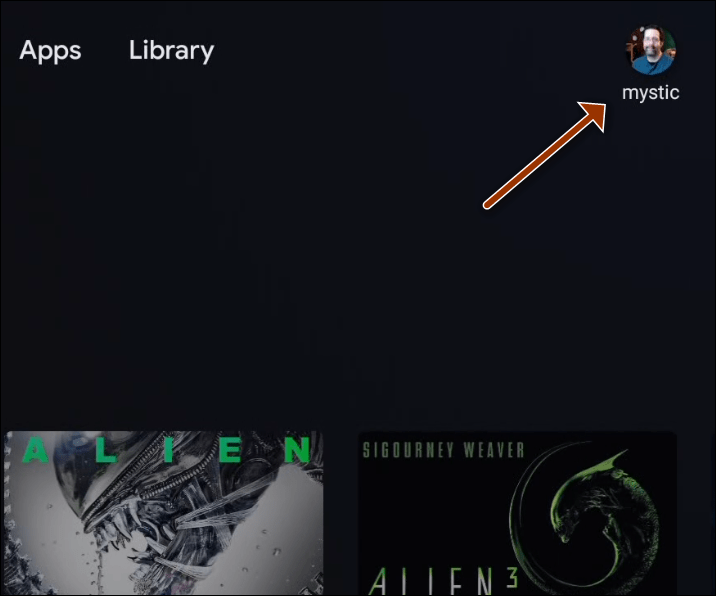
Nato v meniju izberite Nastavitve.
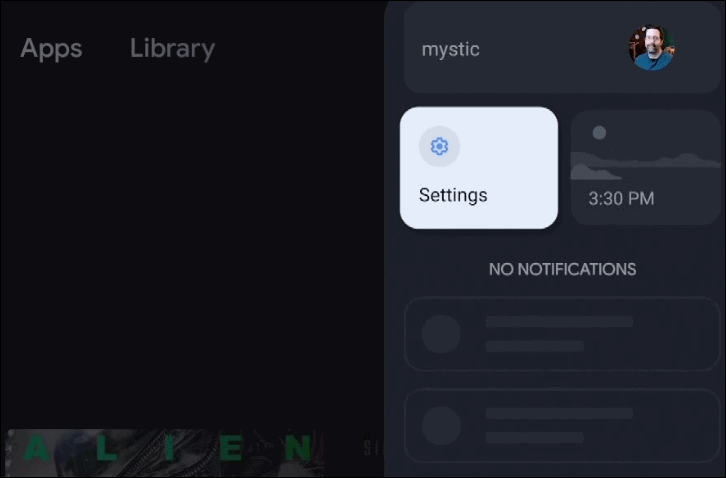
Zdaj se pomaknite navzdol in na seznamu menija izberite »Računi in prijava«.

Nato na vrhu menija izberite svoj Google Račun.
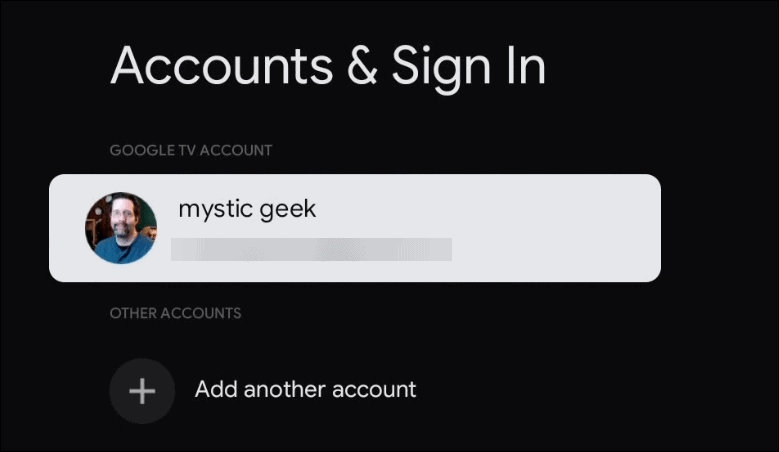
Vaš račun za Google TV je Google račun, s katerim ste se prijavili pri nastavitvi Chromecasta z Google TV.
Pomaknite se navzdol in na seznamu preklopite na »Način samo za aplikacije«.
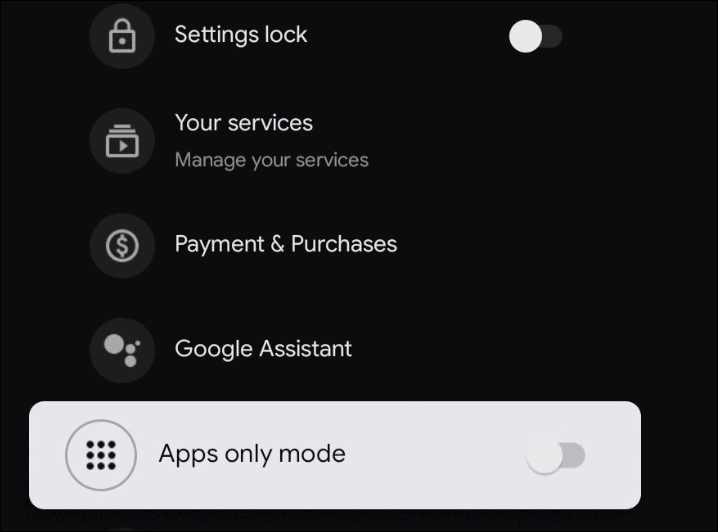
Pojavi se potrditveni zaslon in razloži, kaj bo onemogočeno v načinu samo za aplikacije. Kliknite Nadaljujte .
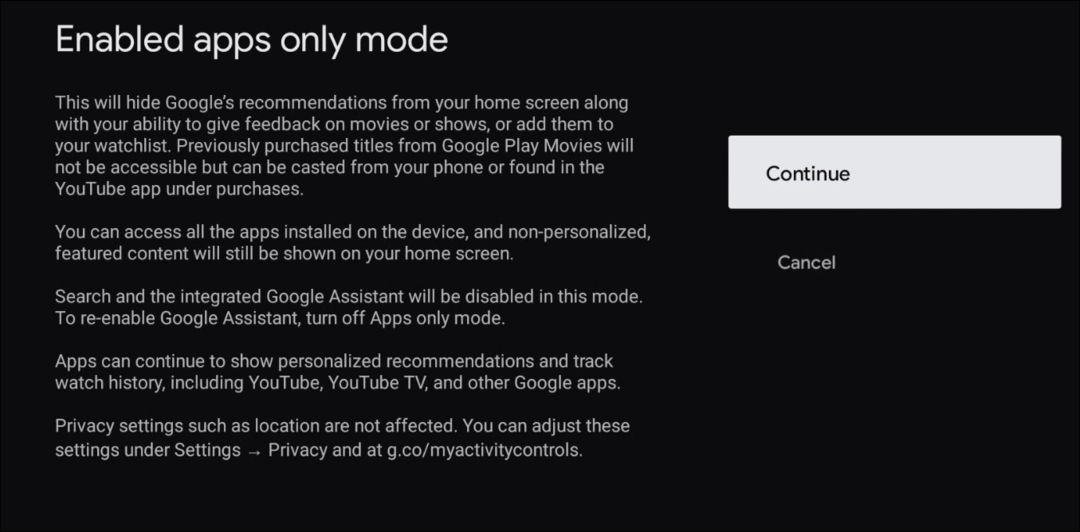
Ko omogočite način samo za aplikacije, bo vaš začetni zaslon videti kot naslednji posnetek. Odstrani se vsa odvečna vsebina, vključno s priporočili in zgornjo vrstico različnih elementov, kot so »Aplikacije«, »Za vas« in drugi predmeti. Začetni zaslon je veliko bolj čist, z dodatno neredom, ki ga morda ne želite. In raje bi ga odstranili. Na začetnem zaslonu se prikažejo samo nameščene aplikacije.
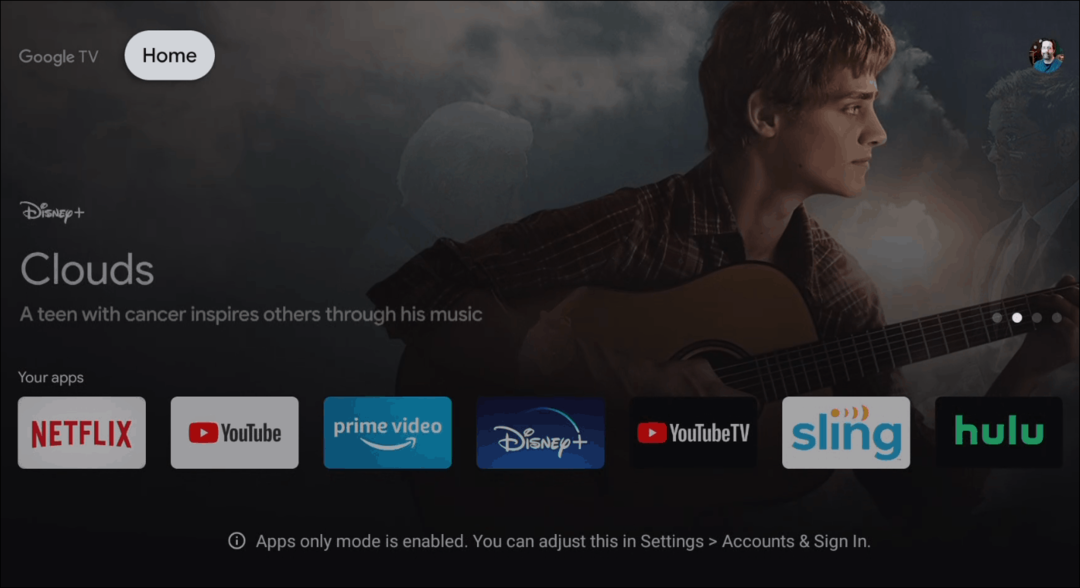
Ko je omogočen način samo za aplikacije, zaslon ne bo neurejen. Pod nameščenimi aplikacijami bo tudi sporočilo, da je omogočen način »Samo aplikacije«.
Če iščete več pomoči pri Google TV, si oglejte naš članek kako namestiti aplikacije na Google TV.
Kaj je osebni kapital? Pregled za leto 2019, vključno s tem, kako ga uporabljamo za upravljanje denarja
Ne glede na to, ali najprej začnete z vlaganjem ali ste sezonski trgovec, ima Personal Capital nekaj za vsakogar. Tukaj je pogled na ...



